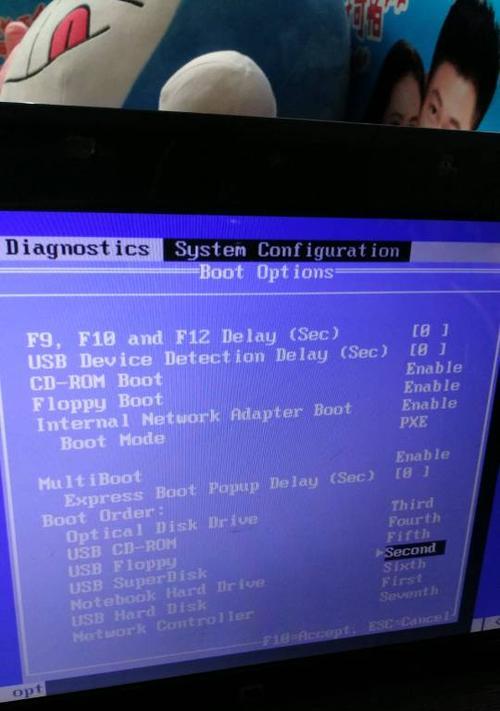现在,很多人喜欢在自己的电脑上安装个性化的操作系统。而使用U盘安装系统是一种常见且方便的方式。本文将介绍如何使用U盘在Dell笔记本上安装系统,并提供了详细的步骤和注意事项。
一:准备工作
-确保你有一台Dell笔记本电脑。
-准备一个容量至少为8GB的U盘。
-下载并准备好要安装的操作系统的ISO镜像文件。
二:制作启动盘
-使用电脑上的工具,例如Rufus或者Win32DiskImager等,将ISO镜像文件写入U盘。
-注意选择正确的U盘和操作系统镜像文件。
-等待写入过程完成。
三:设置Dell笔记本
-打开Dell笔记本电脑,并进入BIOS设置界面。
-进入Boot选项,并将U盘设置为首选启动设备。
-保存设置并退出BIOS。
四:安装过程启动
-关闭Dell笔记本电脑。
-将制作好的U盘插入电脑的USB接口。
-打开电脑,系统将会从U盘启动。
五:选择安装方式
-在安装界面上选择“安装”选项。
-按照提示选择语言、时区和键盘布局等选项。
六:分区设置
-根据个人需求,选择分区方式。
-可以选择自动分区或手动分区。
-根据提示进行操作并创建分区。
七:开始安装
-点击“开始安装”按钮,系统将开始安装到选定的分区上。
-安装过程可能需要一段时间,请耐心等待。
八:系统配置
-在安装完成后,系统会要求进行一些基本配置。
-输入用户名、密码等信息,并进行网络设置。
九:驱动程序安装
-安装完成后,需要安装Dell笔记本的驱动程序。
-进入Dell官方网站,下载并安装适用于你的笔记本型号的驱动程序。
十:系统更新
-安装驱动程序后,记得及时进行系统更新。
-更新可以提供更好的稳定性和安全性。
十一:常见问题解决
-如果在安装过程中遇到任何问题,可以参考Dell的官方支持文档或联系他们的客服人员。
十二:备份重要数据
-在安装系统之前,最好备份你的重要数据。
-避免数据丢失造成的麻烦和损失。
十三:定期维护与优化
-安装完系统后,定期进行系统维护和优化。
-清理垃圾文件、更新软件等操作可以提高系统性能。
十四:注意事项
-在安装系统过程中,确保电脑有足够的电量,避免中断导致安装失败。
-注意使用官方下载的驱动程序和工具,避免安装不明来源的软件。
十五:
-使用U盘在Dell笔记本上安装系统是一种方便且常见的方法。
-遵循正确的步骤和注意事项,你将能够成功地安装自己喜欢的操作系统。
通过本文,我们了解了如何使用U盘在Dell笔记本上安装系统。希望这篇教程对你有所帮助,并能顺利安装你喜欢的操作系统。记住要按照步骤操作,并注意遵循注意事项,以确保成功安装系统。